So erstellen Sie einen Snapchat-Filter
Dank der vielen Apps, die Fotofilter anbieten,(apps that offer photo filters) brauchen Sie heute kein Smartphone mit einer erstklassigen Kamera(smartphone with a top of the line camera) , um hervorragende Aufnahmen zu machen. Wenn es um soziale Medien geht, spielen Filter eine noch größere Rolle. Sie können Ihre Bilder und Geschichten transformieren und Ihre Inhalte ansprechender gestalten. Auf Snapchat können Sie jetzt Ihre eigenen Filter erstellen.
Abhängig von Ihrem Zweck, Ort und Publikum können Sie verschiedene benutzerdefinierte Filter erstellen, um Ihre Snapchat- Follower zu unterhalten. Einige Filter funktionieren nur an bestimmten Orten, während andere nur für besondere Ereignisse geeignet sind. Es gibt auch Filter, die Sie kostenlos erstellen und verwenden können, während Sie für andere bezahlen müssen.

Schauen wir uns an, wie man einen Snapchat -Filter erstellt.
Entscheiden Sie, nach welcher Art von Filter Sie suchen(Decide What Type Of Filter You’re After)
Wenn es darum geht, einen benutzerdefinierten Snapchat -Filter zu erstellen, ist es am besten, mit der Festlegung Ihrer Ziele zu beginnen.
Sie können beispielsweise einen kostenlosen Community-Filter erstellen . Wenn Sie Ihren Filter an einen Ort binden möchten, können Sie einen Geofilter erstellen . Es funktioniert nur an einem bestimmten Ort, also können Sie es an einem Ort aufstellen, der für Sie von Bedeutung ist (z. B. ein Park, eine Universität oder Ihr Lieblingscafé usw.). Sie können auch einen kostenlosen Moment-Filter erstellen, der eine Art Ereignis darstellt. Das kann alles sein, von einem öffentlichen Konzert bis hin zu einem Einkaufsbummel mit Ihren Freunden.

Eine weitere Option ist die Erstellung eines kostenpflichtigen Snapchat -Filters. Es ist eine geeignetere Alternative, wenn Sie ein besonderes Ereignis wie eine Hochzeit oder einen Geburtstag feiern möchten. Es ist auch eine gute Wahl für Unternehmen oder jede andere Art von Werbung.
Sie können einen Snapchat -Filter mit der mobilen Snapchat -App oder über ihre Website erstellen. Nachdem Sie es eingereicht haben, dauert es ein paar Stunden, bis Snapchat es genehmigt hat. Dann können Sie Ihren eigenen Snapchat -Filter in der App verwenden.
So erstellen Sie einen kostenlosen Snapchat-Filter(How To Make A Free Snapchat Filter)

Snapchat bietet die Möglichkeit, kostenlos eigene Snapchat - Filter zu erstellen, aber es müssen Community - Filter sein und sie haben einige Einschränkungen. Sie können sie nur mit Ihrem Webbrowser erstellen, und Snapchat bietet keine Vorlagen an. Das Design muss zu 100 % original sein.
Der wichtigste Teil ist jedoch, dass Sie die Richtlinien von Snapchat(Snapchat’s guidelines) befolgen, wenn Sie den Filter erstellen. Hier ist, wie es geht.

- Gehen Sie zu Snapchat web und wählen Sie Filter & Lenses(Filters & Lenses) aus dem Ribbon-Menü der Site.
- Scrollen Sie nach unten zu Kreativtools(Creative Tools) und wählen Sie Community-Filter(Community Filters) aus .

- Wählen Sie nun je nach Anlass zwischen Geofilter und Momentfilter(Moment Filters) .

- Wenn es sich um einen Moment-Filter handelt, müssen Sie lediglich Ihr Design hochladen und es dann an Snapchat senden .
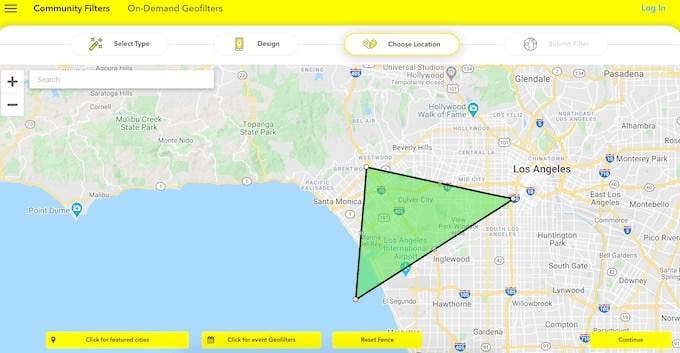
- Mit Geofilter müssen(Geofilter) Sie auch die Zone auf der Karte festlegen, in der Sie diesen Filter anwenden möchten.
Um das Originaldesign für Ihren Filter zu erstellen, empfiehlt Snapchat die Verwendung von Software wie Adobe Photoshop und Adobe Illustrator . Wenn Sie darin nicht sehr erfahren sind, ist Canva eine gute Alternative zum Erstellen benutzerdefinierter Bilder(alternative for creating custom images is Canva) .
Stellen(Make) Sie sicher, dass Sie alle relevanten Informationen mit Ihrem Filter angeben, z. B. Daten oder eine Veranstaltungsbeschreibung. Solange Sie die offiziellen Richtlinien befolgen, sollte Ihr benutzerdefinierter Filter innerhalb weniger Stunden genehmigt und einsatzbereit sein.
So erstellen Sie einen kostenpflichtigen Snapchat-Filter auf Ihrem Computer(How To Make A Paid Snapchat Filter On Your Computer)
Wenn es Ihnen nichts ausmacht, ein wenig zu bezahlen und sich Zeit und Mühe sparen möchten, können Sie einen kostenpflichtigen Snapchat -Filter erstellen. Hier erfahren Sie, wie Sie dies von Ihrem Computer aus tun.

- Gehen Sie im Snapchat-Web zu Filters & Lenses .
- Scrollen Sie nach unten zu Kreativtools(Creative Tools) und wählen Sie Filter(Filters) aus .

- Anstatt Ihr eigenes Design von Grund auf neu zu erstellen, können Sie hier aus einer Vielzahl von Vorlagen wählen. Sie erhalten auch mehr Anpassungsoptionen, wie das Ändern von Schriftarten, Farben und das Hinzufügen von Bildern.
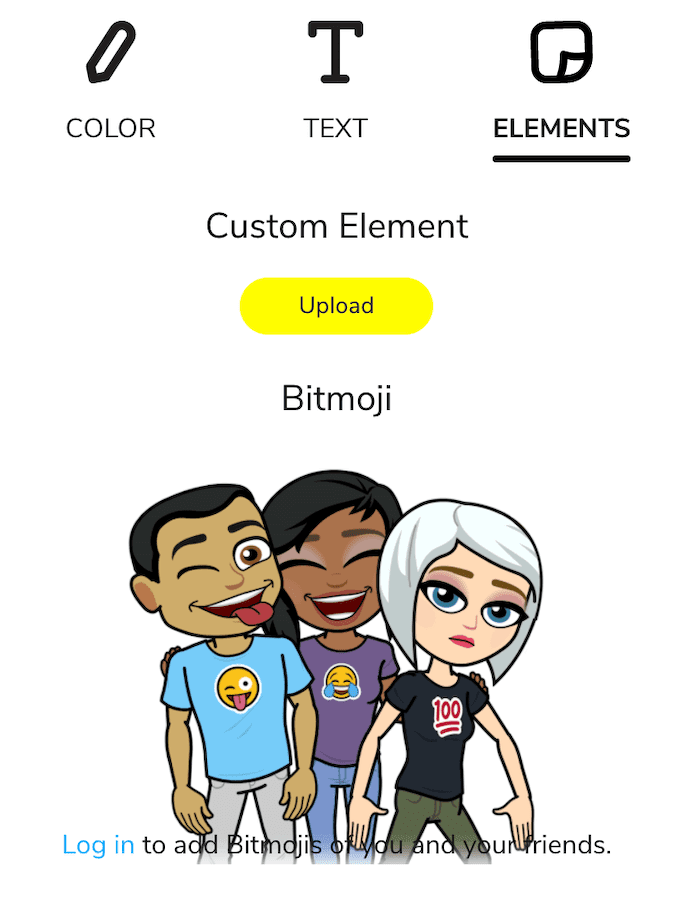
Du kannst Bitmoji auch verwenden, um(use Bitmoji to add a little cartoon version of yourself) deinem Filter eine kleine Cartoon-Version von dir und deinen Freunden hinzuzufügen.

- Nachdem Sie das Design fertiggestellt haben, gehen Sie zu Daten(Dates) und wählen Sie das Start- und Enddatum für Ihren Filter aus. Sie können es zu einem einmaligen Ereignis(One Time Event) oder zu einem wiederkehrenden Ereignis(Repeating Event) machen , um es an bestimmten Tagen oder zu bestimmten Tageszeiten auszuführen.

- Ziehen Sie unter Standort(Location) einen Zaun, um den Bereich für Ihren Geofilter auszuwählen(Geofilter) . Alle Snapchat -Benutzer innerhalb dieses Zauns können Ihren Filter verwenden.

- Gehen Sie zur Kasse(Checkout) , um zu bezahlen und Ihren Filter einzureichen.
Der Snapchat -Filterpreis variiert. Dies hängt von zwei Faktoren ab: der Größe des Bereichs, in dem Sie ihn ausführen möchten, und wie lange der Filter für die Benutzer verfügbar sein soll.
So erstellen Sie einen Snapchat-Filter in der App(How To Make a Snapchat Filter In The App)
Sie können Ihren benutzerdefinierten Snapchat -Filter auch auf Ihrem iPhone einreichen. Der Prozess ist ziemlich gleich, mit dem einzigen Unterschied, dass Sie die Nur-iOS-Funktion in der App finden.
Um es zu finden, öffnen Sie Snapchat auf Ihrem iPhone und gehen Sie zu Ihrem Profil. Gehen Sie dann zu Einstellungen(Settings) , um Filter und Linsen(Filter and Lenses) zu finden . Nachdem Sie Filter ausgewählt haben, führt Sie Snapchat zu einem ähnlichen Anpassungsbildschirm, um ihn zu gestalten.
Folgen Sie demselben Algorithmus, erstellen Sie Ihr eigenes Design, legen Sie die Daten und den Bereich fest, zahlen Sie dann und reichen Sie Ihren Snapchat -Filter zur Genehmigung ein.
So verwenden Sie Ihren benutzerdefinierten Snapchat-Filter(How To Use Your Custom Snapchat Filter)
Sobald Sie die E-Mail von Snapchat erhalten haben, in der bestätigt wird, dass Ihr Filter aktiv ist, können Sie damit beginnen, ihn zu Ihren Snaps hinzuzufügen.

Sie finden es unter Ihren Filtern, wenn Sie die App öffnen, indem Sie nach links und rechts wischen. Stellen Sie(Make) sicher, dass Ihre Snapchat-Datenschutzeinstellungen(Snapchat privacy settings) so eingestellt sind, dass die App auf Ihren Standort zugreifen kann. Dann können Sie Ihre und die Geofilter anderer Leute speziell für Ihr Gebiet verwenden.
Passen Sie Ihr Snapchat weiter an(Customize Your Snapchat Further)
Sobald Sie Ihre eigenen Snapchat - Filter erstellt und verwendet haben, möchten Sie wahrscheinlich noch mehr tun, um Ihre Schnappschüsse zu personalisieren und sie besser zuordenbar zu machen. Glücklicherweise bietet Snapchat viele Möglichkeiten, dies zu tun: vom Erstellen eigener Linsen bis zum Erstellen von Deepfake-Videos mit dir und deinen Freunden(creating deepfake videos with you and your friends) .
Haben Sie versucht, einen Snapchat -Filter zu erstellen? War es ein Erfolg bei anderen Benutzern? Teilen Sie Ihre Snapchat- Erfahrung mit uns in den Kommentaren unten.
Related posts
Was ist der Geistermodus auf Snapchat und wie schalte ich ihn ein?
Snapchat-Trophäen sind weg, aber diese Snapchat-Charm-Liste wird helfen
So erhalten Sie den Snapchat Dark Mode in Android und iOS
Ist das Aufladen Ihres Telefons über Nacht eine schlechte Idee?
Die 5 besten Taschenlampen-Apps für Android, die sicher sind
So deaktivieren Sie Samsung Pay auf Android
So blockieren Sie WhatsApp-Spam-Nachrichten
Die 4 besten Offline-Messaging-Apps (ohne Internet) für iPhone und Android (2021)
Die 8 besten Selfie-Apps für Android
So löschen Sie Ihr Android-Telefon aus der Ferne
Die besten Apps, um Restaurantangebote zu finden und kostenloses Essen zu erhalten
Die 8 besten Android-Videoplayer-Apps
3 Möglichkeiten, eine anonyme Burner-Telefonnummer für Ihr Smartphone zu erhalten
Die 8 besten Apps zum kostenlosen Herunterladen von Filmen auf Android (aktualisiert 2022)
So stellen Sie Android-Klingeltöne ein
Die 7 besten Schrittzähler-Apps für Android und iPhone
So leeren Sie Papierkorbdateien auf Android
5 beste Hüllen für iPhone XR, XS, XS Max
Instagram stürzt immer wieder auf iPhone oder Android ab? 8 Korrekturen zum Ausprobieren
Warum sind meine mobilen Daten so langsam? 11 Gründe und Lösungen
